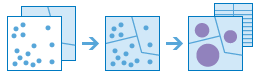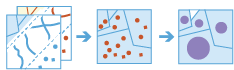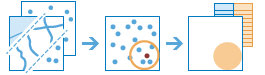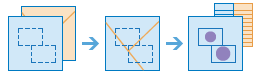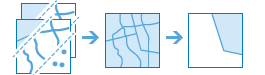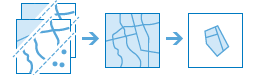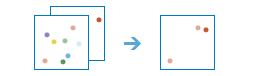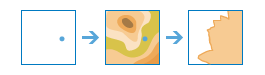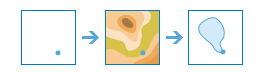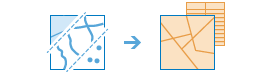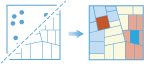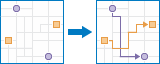Imagine your organization has been tasked to evaluate potential sites for a new warehouse. This evaluation is to be based on access to transportation, the presence of special restrictions such as nearby historical neighborhoods, access to restaurants and other facilities that employees may need, access to public transportation for employees, and nearby land use that may restrict or enhance development. How does your organization evaluate these sites in a quantifiable and defensible way? Of course, your organization needs data, but it also needs tools to analyze the data, measure geographic relationships, and help answer the question. This process is known as spatial analysis.
Many patterns and relationships aren't always obvious from looking at a map. In some cases, there may be too much data to present coherently. The way you display the data on the map can change the patterns you see. Spatial analysis tools allow you to quantify patterns and relationships in the data and display the results as maps, tables, and charts. As of 10.4, these tools are available in Portal for ArcGIS. They allow you to provide portal members with a fast, accessible way to perform many common spatial analysis workflows.
The tools you'll use to perform spatial analysis are actually hosted as a series of tasks in ArcGIS Server. To expose the tools to members of your portal, complete the steps in the Configure the portal to perform analysis section.
Members of your organization will have no direct interaction with ArcGIS Server; they will only use the Portal for ArcGIS website to perform analysis. For example, members will use the analysis tools to perform common analytical functions such as finding hotspots, locating streets and addresses, finding a place, routing, or accessing a geodatabase. By enabling analysis, you empower members of your organization to answer questions and make important decisions using more than visual analysis.
To learn more about each tool, see the About the analysis tools section. To learn more about accessing and running the tools, see the Perform analysis section in the Portal for ArcGIS Help.
Configure the portal to perform analysis
The spatial analysis tools are hosted as a series of tasks in ArcGIS Server. For members of your organization to use these tasks to perform analysis in Portal for ArcGIS, you'll need to set up a base ArcGIS Enterprise deployment and grant members privileges to perform analysis. The portal's hosting server does the work of processing analysis requests, storing the results in ArcGIS Data Store, and returning results to members in the Portal for ArcGIS website. You cannot use a hosting server configured with an enterprise geodatabase for this purpose.
The following instructions may require changes to the way you've deployed ArcGIS in your organization; review them carefully before proceeding. To configure the portal to perform analysis, follow these steps:
Notatka:
You can configure analysis for a portal that has been upgraded from an earlier version. Your portal must have a hosting server configured with ArcGIS Data Store. Follow the steps in Upgrade Portal for ArcGIS, and then go to My Organization > Edit Settings > Servers. Click Enable and save your settings. You can then proceed to step 5 below.
- If you do not already have a base ArcGIS Enterprise deployment configured, set one up. See Tutorial: set up a base ArcGIS Enterprise deployment for more details.
- Grant members privileges to perform analysis. Publisher and spatial analysis privileges are needed to perform analysis.
- Optionally, configure additional utility services with your portal. See the analysis tool descriptions below for more information about which tools require which additional utility services. Note that tools that require network utility services require that all of the network utility services be registered with the portal. For more information about the utility services, see About utility services.
About the analysis tools
The analysis tools are arranged in categories. These categories are logical groupings and do not affect how members of your organization access or use the tools in any way.
Notatka:
If the necessary utility services for a tool are not configured, the tool will not be visible in the portal user interface. The tool will also not be visible if a portal member does not have the correct permissions to use that tool.
The categories are as follows:
Summarize data
Narzędzia te umożliwiają obliczanie łącznych wartości, długości, powierzchni oraz podstawowych, opisowych danych statystycznych obiektów i ich atrybutów znajdujących się w granicach obszarów lub w pobliżu innych obiektów.
| Narzędzie | Opis |
|---|---|
| Narzędzie do pracy z warstwą obiektów punktowych oraz warstwą obiektów powierzchniowych. Pierwszą operacją jest przyporządkowanie punktów do poszczególnych obszarów. Po określeniu tej zależności przestrzennej między punktami i obszarami wykonywane są obliczenia statystyczne dotyczące wszystkich punktów na obszarze, a następnie statystyki te są przypisywane do danego obszaru. Najbardziej podstawowym obliczeniem statystycznym jest liczba punktów przypadająca na dany obszar, jednak można uzyskać również inne statystyki. Przyjmijmy na przykład, że mamy obiekty punktowe reprezentujące lokalizację kawiarni oraz elementy obszaru reprezentujące powiaty i chcemy uzyskać podsumowanie sprzedaży kawy w powiatach. Zakładając, że kawiarnie mają atrybut TOTAL_SALES, można obliczyć sumę wszystkich atrybutów TOTAL_SALES dla każdego powiatu lub wyznaczyć minimalną bądź maksymalną wartość TOTAL_SALES w każdym z nich, a także odchylenie standardowe sprzedaży dla poszczególnych powiatów. | |
Za pomocą tego narzędzia można przenieść atrybuty z jednej warstwy lub tabeli do innej na podstawie relacji przestrzennych i atrybutowych. Następnie można obliczyć statystyki dla połączonych obiektów. Na przykład
| |
| Narzędzie wyszukuje obiekty, które znajdują się w określonej odległości w warstwie analizy. Odległość można zmierzyć w linii prostej lub według wybranego trybu podróży. Wówczas można obliczyć dane statystyczne dla pobliskich obiektów. Na przykład
Notatka:Obliczanie odległości w trybie podróży wymaga skonfigurowania portalu do korzystania z sieciowych usług narzędziowych i przyznania uprawnienia Analiza sieciowa tym członkom instytucji, który potrzebują tego narzędzia. | |
| Narzędzie wyszukuje obiekty (i części obiektów), które znajdują się w granicach obszarów w warstwie analizy. Na przykład
|
Find locations
Te narzędzia pozwalają wyszukać obiekty spełniające dowolną liczbę kryteriów podanych przez użytkownika. Zazwyczaj wykorzystywane są do zaznaczania obszaru w celu znalezienia miejsc spełniających dużą liczbę kryteriów.
| Tool | Description |
|---|---|
Find Existing Locations |
This tool selects existing features in your study area that meet a series of criteria you specify. These criteria can be based on attribute queries (for example, parcels that are vacant) and spatial queries (for example, parcels within 1 mile of a river). |
Derive New Locations |
This tool derives new features in your study area that meet a series of criteria you specify. These criteria can be based on attribute queries (for example, parcels that are vacant) and spatial queries (for example, parcels that are within flood zones). |
Find Similar Locations |
Based on criteria you specify, the Find Similar Locations tool measures the similarity of locations in your candidate search layer to one or more reference locations. |
Create Viewshed |
This tool creates areas were an observer can see objects on the ground. The input analysis points can represent either observers (such as people on the ground or lookouts in a fire tower) or observed objects (such as wind turbines, water towers, vehicles, or other people). The result areas are those areas where the observers can see the observed objects and vice versa: the observed objects can see the observers. The output is typically used in site suitability and selection analysis. Notatka:This tool requires you to configure elevation and hydrological service items for the portal, and grant the Elevation Analysis privilege to any members who need to run the tool. Notatka:Your portal administrator must configure elevation and hydrological service items for the portal, and grant you the Elevation Analysis privilege to allow you to run this tool. |
Create Watersheds |
This tool identifies catchment areas based on locations that you specify. Notatka:This tool requires you to configure elevation and hydrological service items for the portal, and grant the Elevation Analysis privilege to any members who need to run the tool. Notatka:Your portal administrator must configure elevation and hydrological service items for the portal, and grant you the Elevation Analysis privilege to allow you to run this tool. |
Trace Downstream |
This tool determines the trace, or flow path, in a downstream direction from the points in your analysis layer. Notatka:This tool requires you to configure elevation and hydrological service items for the portal, and grant the Elevation Analysis privilege to any members who need to run the tool. Notatka:Your portal administrator must configure elevation and hydrological service items for the portal, and grant you the Elevation Analysis privilege to allow you to run this tool. |
Data enrichment
Narzędzia te pomagają w badaniu charakteru poszczególnych obszarów. Dla wybranych obszarów wyświetlane są szczegółowe dane demograficzne i statystyki. Dla bardziej rozległych obszarów, takich jak powiaty i województwa można uzyskać również informacje porównawcze.
| Narzędzie | Opis |
|---|---|
| Narzędzie służy do wzbogacania danych punktowych i poligonowych poprzez pozyskanie informacji konsumenckich, dotyczących ludności, miejsc i działalności gospodarczej dla lokalizacji danych. Narzędzie Wzbogać warstwę umożliwia udzielenie odpowiedzi na nowe pytania dotyczące lokalizacji, na które nie można odpowiedzieć, korzystając z samych map, na przykład: jacy ludzie mieszkają w tym miejscu? Co ludzie na danym obszarze lubią robić? Jakie są ich zwyczaje i styl życia? Jakiego rodzaju działalność jest prowadzona na tym obszarze? Wynik będzie stanowić nową warstwę zawierającą wszystkie informacje demograficzne i geograficzne dla danych zbiorów danych. Nowe informacje są dodawane jako pola w tabeli. Notatka:To narzędzie wymaga usługi wzbogacania danych przestrzennych i każdy członek instytucji, który chce z niego korzystać, musi mieć uprawnienie Wzbogacanie danych przestrzennych. Ponadto, obliczanie odległości w trybie podróży wymaga skonfigurowania portalu do korzystania z sieciowych usług narzędziowych i przyznania uprawnienia Analiza sieciowa tym członkom instytucji, który potrzebują tego narzędzia. |
Analyze patterns
Narzędzia te pomagają w rozpoznawaniu, określaniu ilościowym oraz wizualizowaniu zależności przestrzennych w Twoich danych poprzez identyfikację obszarów, na których znajdują się statystycznie istotne zgrupowania.
| Narzędzie | Opis |
|---|---|
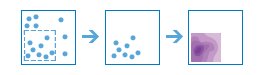 Narzędzie Oblicz zagęszczenie tworzy mapę zagęszczenia z obiektów punktowych lub liniowych poprzez odpowiednie rozmieszczenie na powierzchni mapy znanych wartości wyrażających dane zjawisko (reprezentowane przez atrybuty punktów lub linii). Wynikiem uruchomienia narzędzia jest warstwa z obszarami sklasyfikowanymi według gęstości — od najmniejszego do największego zagęszczenia. Na przykład
| |
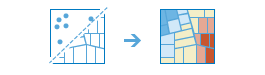 Narzędzie Znajdź lokalizacje hot spot ustala, czy w relacjach przestrzennych danych użytkownika istnieją statystycznie istotne klastry. Na przykład
| |
Za pomocą narzędzia Znajdź elementy odstające można sprawdzić, czy zależności przestrzenne występujące w danych zawierają statystycznie istotne elementy odstające. Na przykład
| |
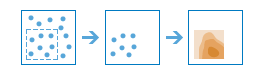 Narzędzie Interpoluj punkty umożliwia przewidywanie wartości w nowych lokalizacjach na podstawie pomiarów wykonanych na zbiorze punktów. Narzędzie korzysta z danych punktowych, z których każdy ma określoną wartość i wyświetla obszary sklasyfikowane według przewidywanych wartości. Na przykład
|
Use proximity
Te narzędzia pomagają w udzieleniu odpowiedzi na jedno z najczęstszych pytań zadawanych podczas wykonywania analizy przestrzennej: Co znajduje się w pobliżu czego?
| Narzędzie | Opis |
|---|---|
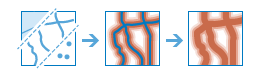 Bufor jest obszarem obejmującym swym zasięgiem obszar w określonej odległości od punktu, linii lub obiektu powierzchniowego. Bufory są zwykle używane do tworzenia obszarów, które można poddać dalszej analizie za pomocą takich narzędzi, jak Nałóż warstwy. Na przykład, na pytanie „Jakie budynki znajdują się w odległości jednego kilometra od szkoły?”, można znaleźć odpowiedź, tworząc bufor o promieniu jednego kilometra wokół szkoły i nakładając na niego warstwę zawierającą obrys zabudowy. Wynik tej operacji stanowi warstwa z budynkami znajdującymi się w odległości do jednego kilometra od szkoły. | |
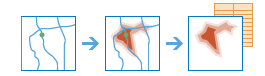 Opcja Utwórz obszary czasu dojazdu umożliwia tworzenie obszarów, do których można dotrzeć w określonym czasie przejazdu lub po pokonaniu określonej odległości. Polega ona na wykonywaniu pomiarów z jednego lub wielu punktów (do 1000) wzdłuż dróg i tworzeniu warstwy, która umożliwia udzielenie odpowiedzi na następujące pytania:
Na te pytania możesz odpowiedzieć wyłącznie dzięki wizualizacji obszarów danych wynikowych. Możesz też wykonać dalszą analizę przestrzenną, korzystając z obszarów danych wynikowych. Na przykład, uruchomienie narzędzia Agreguj punkty przy użyciu obszarów czasu dojazdu wraz z danymi demograficznymi może pomóc w ocenie potencjalnej lokalizacji sklepu w kontekście zyskania najlepszych klientów dla danego rodzaju działalności. Notatka:Konieczne jest skonfigurowanie sieciowych usług narzędziowych w portalu i przyznanie członkom instytucji uprawnienia Analiza wysokościowa, aby umożliwić im korzystanie z tego narzędzia. | |
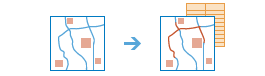 To narzędzie wyszukuje najbliższe obiekty i opcjonalnie raportuje i ocenia odległość do pobliskich obiektów. Aby znaleźć najbliższy obiekt, narzędzie może dokonywać pomiarów używając odległości w linii prostej lub według wybranego trybu podróży. Dostępne są opcje, które ograniczają liczbę wyszukiwanych najbliższych obiektów lub zakres wyszukiwania obiektów. Wyniki uzyskiwane dzięki temu narzędziu umożliwiają udzielenie odpowiedzi na pytania następującego typu:
Narzędzie Znajdź najbliższe dostarcza wyniki zawierające najbliższe obiekty i opcjonalnie warstwę liniową, która łączy lokalizacje początkowe z ich najbliższymi lokalizacjami. Opcjonalna warstwa liniowa zawiera informacje na temat lokalizacji początkowych i najbliższych oraz informacje dotyczące odległości pomiędzy nimi. Notatka:Aby umożliwić członkom znajdowanie obiektów znajdujących się w pobliżu przy użyciu większości z dostępnych trybów podróży, danymi wejściowymi muszą być obiekty punktowe. Należy także skonfigurować sieciowe usługi narzędziowe w portalu i przyznać członkom uprawnienie Analiza sieciowa. Bez tego uprawnienia można jednak dokonywać pomiaru odległości w linii prostej. | |
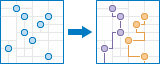 Narzędzie Planuj trasy służy do określenia, jak efektywnie rozdzielić zadania wśród pracowników mobilnych. W narzędziu podaje się zestaw przystanków oraz liczbę pojazdów, które mogą dojechać do przystanków. Narzędzie przypisuje przystanki pojazdom oraz wyświetla trasy, wskazując, jak w najkrótszym czasie poszczególne pojazdy mogą dotrzeć do przypisanych im przystanków. Dzięki narzędziu Planuj trasy pracownicy mobilni mogą docierać do większej liczby miejsc pracy w krótszym czasie, co zwiększa efektywność i usprawnia obsługę klientów.
W wyniku uruchomienia narzędzia Planuj trasy tworzone są: warstwa z przystankami zakodowanymi według tras, do których zostały przypisane, warstwa tras przedstawiająca najkrótsze trasy umożliwiające dotarcie do przypisanych przystanków, a także warstwa przystanków nieprzypisanych, w przypadku, gdy do niektórych z przystanków nie można dotrzeć. Notatka:Konieczne jest skonfigurowanie sieciowych usług narzędziowych w portalu i przyznanie członkom instytucji uprawnienia Analiza wysokościowa, aby umożliwić im korzystanie z tego narzędzia. | |
| Narzędzie Połącz punkty początkowe z docelowymi służy do pomiaru czasu podróży lub odległości między parami punktów. To narzędzie może wyświetlić odległość w linii prostej, długość trasy lub czas przejazdu. Po podaniu punktów początkowych i docelowych narzędzie wyświetla warstwę zawierającą linie tras między parami punktów początkowych i docelowych wraz z pomiarami. Jeśli wiele punktów początkowych prowadzi do jednego punktu docelowego, dane wynikowe zawierają tabelę z danymi wielu przejazdów do punktu docelowego. Notatka:Konieczne jest skonfigurowanie sieciowych usług narzędziowych w portalu i przyznanie członkom instytucji uprawnienia Analiza wysokościowa, aby umożliwić im korzystanie z tego narzędzia. |
Manage data
Narzędzia te są używane zarówno do codziennego zarządzania danymi geograficznymi, jak i łączenia danych przed analizą.
| Narzędzie | Opis |
|---|---|
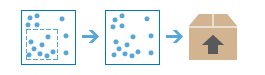 To narzędzie umożliwia selekcję i pobranie danych dla konkretnego obszaru zainteresowania. Wybrane warstwy zostaną dodane do pliku ZIP lub pakietu warstwy. | |
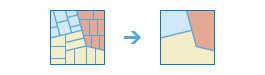 Obszary, które się nakładają lub mają wspólną granicę zostają połączone w celu utworzenia jednego obszaru. Możesz wybrać sposób łączenia obszarów, wskazując konkretne pole. Na przykład warstwa powiatów ma atrybut State_Name, według którego można agregować obszary, korzystając z atrybutu State_Name. Sąsiadujące ze sobą hrabstwa zostaną połączone, jeśli mają tę samą wartość pola State_Name. Wynikiem końcowym jest warstwa z granicami stanów. | |
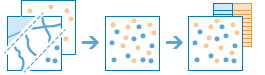 Narzędzie kopiuje obiekty z dwóch warstw do jednej nowej warstwy. Warstwy, które mają być połączone, muszą zawierać te same typy obiektów (punkty, linie lub obszary). Można sterować procesem łączenia i kopiowania pól z warstw wejściowych. Na przykład
| |
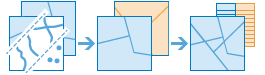 Narzędzie Nałóż warstwy służy do łączenia co najmniej dwóch warstw w jedną warstwę. Nakładanie można postrzegać jako tworzenie z zestawu nakładających się map pojedynczej mapy zawierającej wszystkie informacje w nich zawarte. W rzeczywistości przed pojawieniem się systemów GIS kartografowie kopiowali mapy na czyste arkusze folii, nakładali je na siebie na podświetlonym stole, a następnie ręcznie rysowali nową mapę korzystając z nałożonych na siebie warstw danych. Nakładanie to znacznie więcej niż połączenie ze sobą rysunków. Wszystkie atrybuty obiektów biorące udział w operacji nakładania są przenoszone do wynikowego produktu. Nakładanie służy do uzyskania odpowiedzi na jedno z najbardziej podstawowych pytań z dziedziny geografii: „Jaka jest kolejność poszczególnych warstw?” Na przykład
|